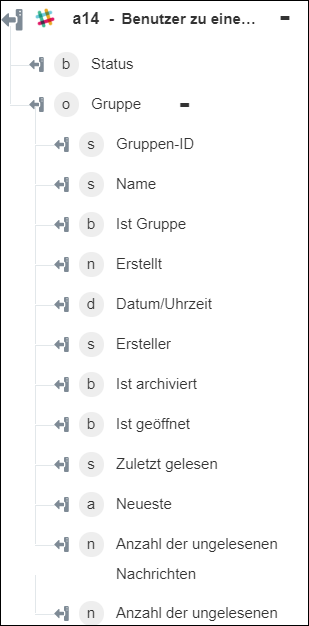Privaten Channel erstellen
Verwenden Sie die Aktion Privaten Channel erstellen, um einen privaten Channel zu erstellen.
Führen Sie die folgenden Schritte aus, um die Aktion Privaten Channel erstellen in Ihrem Workflow zu verwenden:
1. Ziehen Sie die Aktion Privaten Channel erstellen unter Slack in den Zeichenbereich, zeigen Sie mit der Maus auf die Aktion, und klicken Sie dann auf  . Oder: Doppelklicken Sie auf die Aktion. Das Fenster "Privaten Channel erstellen" wird geöffnet.
. Oder: Doppelklicken Sie auf die Aktion. Das Fenster "Privaten Channel erstellen" wird geöffnet.
2. Bearbeiten Sie bei Bedarf die Beschriftung. Standardmäßig ist der Beschriftungsname mit dem Aktionsnamen identisch.
3. Informationen zum Hinzufügen eines Slack-Konnektortyps finden Sie unter Unterstützte Slack-Konnektortypen.
Wenn Sie zuvor einen Konnektortyp hinzugefügt haben, wählen Sie den entsprechenden Konnektortyp aus, und wählen Sie unter Konnektor-Name den Konnektor aus.
4. Klicken Sie auf TESTEN, um den Konnektor zu validieren.
5. Klicken Sie auf KONNEKTOR ZUORDNEN, um die Aktion mit einem anderen Konnektor auszuführen als dem, den Sie zum Füllen der Eingabefelder verwenden. Geben Sie im Feld Laufzeit-Konnektor einen gültigen Slack-Konnektornamen an. Weitere Informationen zu KONNEKTOR ZUORDNEN finden Sie unter Using Map Connector.
6. Geben Sie im Feld Channel-Name einen Namen für den privaten Channel an, den Sie erstellen möchten. Der Channel-Name kann Kleinbuchstaben, Nummern, Bindestriche und Unterstriche enthalten und maximal 21 Zeichen aufweisen.
7. Geben Sie im Feld Zweck einen Zweck für die Erstellung eines Channels an.
8. Klicken Sie auf Fertig.
Ausgabeschema